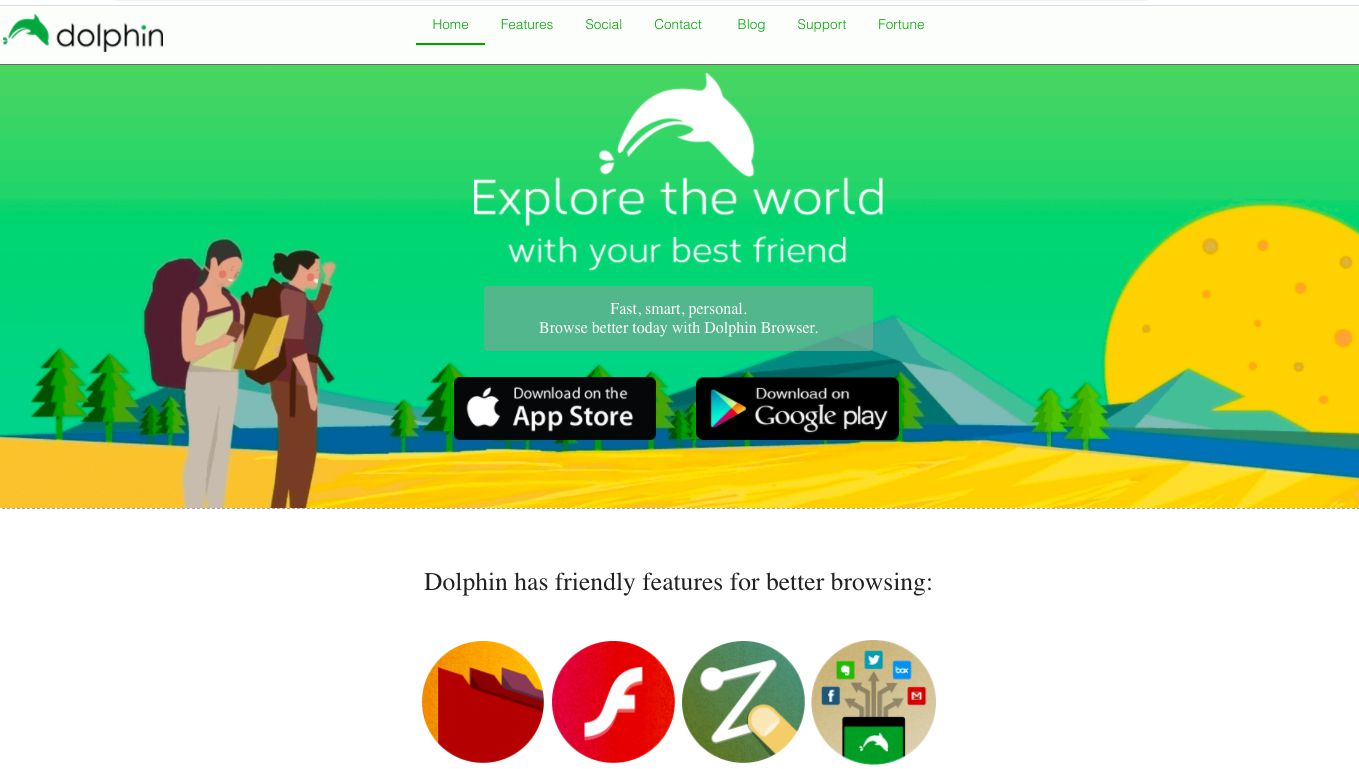Mitä tietää
- Lehdistö Delfiini -kuvaketta sovelluksen alareunassa avataksesi asetusvalikon. Pyyhkäise vasemmalle nähdäksesi vaihtoehdot.
- Asetukset sisältävät: Lisää sivu† Jakaa† virkistää† Etsi sivulta† Lataukset† Luotain ja ele† Yksityinen tila† Yötilaja enemmän.
- Pääset selaimen asetuksiin valitsemalla Delfiini -kuvaketta ja valitse sitten kiihtyvyys kuvake.
Dolphin on ilmainen mobiiliverkkoselain iOS- ja Android-laitteille. Vaikka Dolphin ei ole yhtä suosittu kuin Chrome, Safari tai Firefox, sillä on uskollisia seuraajia helppokäyttöisyytensä, muokattavuuden ja pienen jalanjäljensä vuoksi. Näin voit mukauttaa Dolphin-mobiiliverkkoselaimen iPhone- ja iPad-laitteille, joissa on iOS 8.0 tai uudempi.
Näin pääset Dolphin-valikkoon
Dolphinissa on useita tiloja ja ominaisuuksia, joten voit mukauttaa mobiiliselaimen käyttöäsi. Näin pääset Dolphin-valikkoon ja mitä vaihtoehdot tarkoittavat.
-
Lataa Dolphin-selain iPhoneen tai iPadiin.
-
Avaa sovellus ja napauta Delfiini kuvaketta näytön alareunassa.
-
Näkyviin tulee valikko, joka näyttää Dolphinin tilat ja toiminnot.
-
Pyyhkäise vasemmalle nähdäksesi lisää valikkokohteita.
Miten Dolphin-valikon kohdat toimivat
Tässä on katsaus kunkin Dolphin-valikon toimintoihin.
Lisää sivu
Kun napautat Lisää sivusinulla on mahdollisuus Lisää kirjanmerkki† Lisää pikavalintatai Lisää ele†
- Napauta Lisää kirjanmerkki lisätäksesi sivun kirjanmerkkeihisi samalla tavalla kuin muut selaimet.
- Napauta Lisää pikavalinta lisätäksesi sivun kotisivullesi, jotta voit käynnistää sen nopeasti napauttamalla.
- Napauta Lisää ele luodaksesi nopean pikakuvauksen sivun aloittamista varten. Tee esimerkiksi yksinkertainen L-ele avataksesi Lifewire.comin.
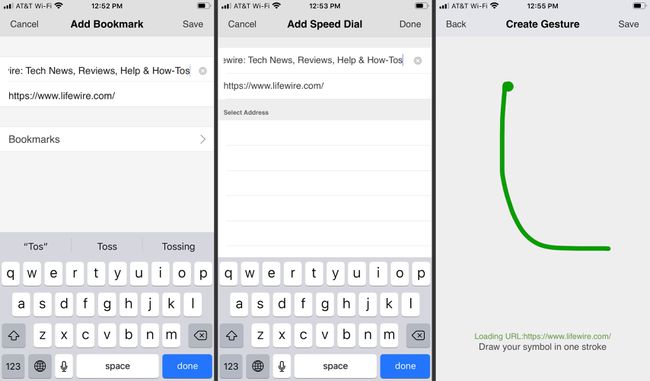
Jakaa
Kun napautat Jakaa, voit jakaa sivun Facebookissa, Twitterissä, Evernotessa tai Pocketissa. Voit myös lähettää sivun toiseen laitteeseen, jos olet kirjautunut Dolphiniin toisella matkapuhelimella tai tabletilla. Napauta Lisää lähettääksesi sivun tekstiviestillä, sähköpostilla, AirDropilla ja muilla.
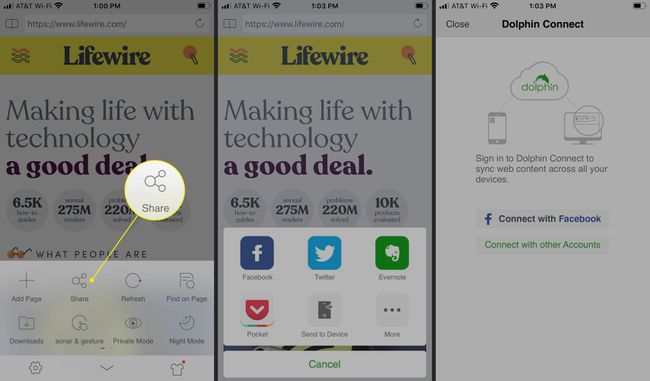
virkistää
Napauta virkistää ladataksesi sivun uudelleen.
Etsi sivulta
Tämän ominaisuuden avulla voit etsiä ja löytää tiettyä tekstiä verkkosivulta. Napauta Etsi sivulta näyttääksesi hakukentän. Kirjoita haku, napauta Haeja katso tulokset.
Lataukset
Napauta Lataukset näyttääksesi luettelon kaikista ladatuista tiedostoista.
Luotain ja ele
Napauta Luotain ja ele piirtää eleen ja käskeäksesi Dolphinin käyttämään usein vierailtua sivustoa. Lehdistö kiihtyvyys -kuvaketta nähdäksesi luettelon jo olemassa olevista eleistä, tai napauta Ele luodaksesi uuden ja liittääksesi sen URL-osoitteeseen.
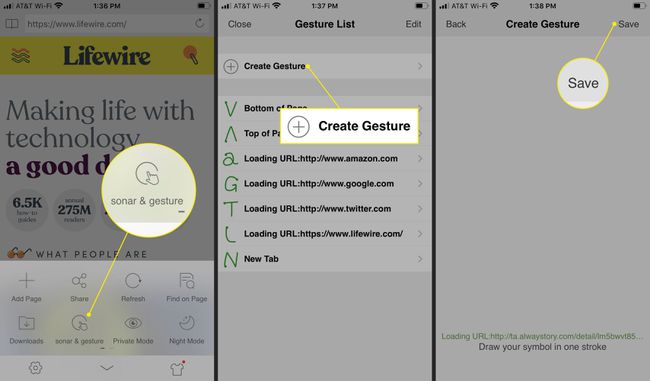
Yksityinen tila
Valitse Yksityinen tila estääksesi Dolphinia tallentamasta selaustoimintaa laitteellesi. Kun se on aktivoitu, selainhistoriaa, evästeitä, välimuistia ja kirjautumistietoja ei tallenneta. Napauta Yksityinen tila palatakseen normaaliin.
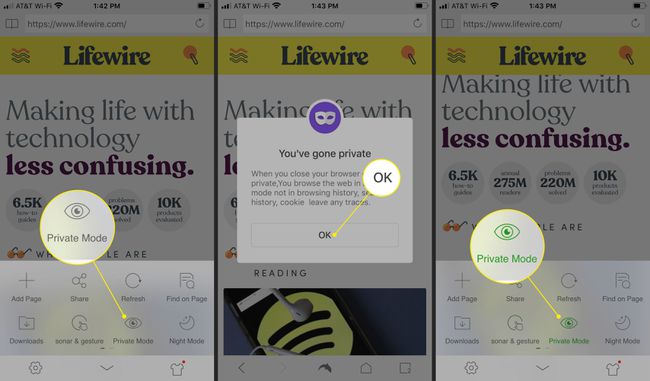
Yötila
Napauta Yötila himmentää näyttöä välttääksesi silmien rasitusta pimeässä selatessasi. Napauta Yötila uudelleen valikosta palataksesi normaalitilaan.
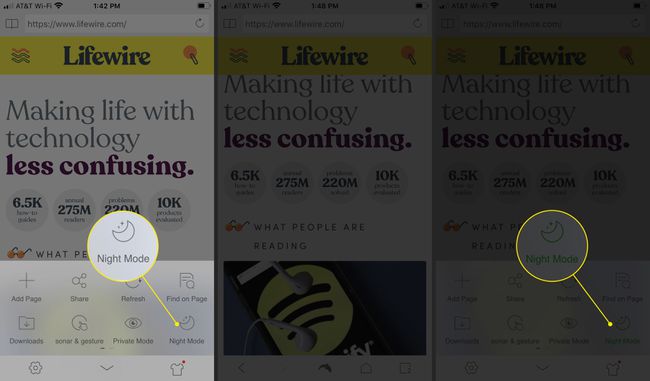
Klassinen välilehtitila
Napauta Klassinen välilehtitila näyttää kaikki avoimet välilehdet selainikkunan yläosassa, kuten työpöytäselaimessa. Napauta Klassinen välilehtitila takaisin normaaliin.
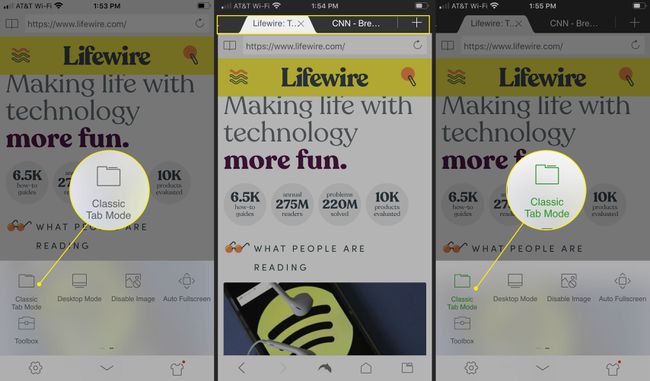
työpöytätila
Napauta työpöytätila näyttääksesi verkkosivustojen työpöytäversiot tavallisten mobiiliversioiden sijaan.
Poista kuva käytöstä
Napauta Poista kuva käytöstä estääksesi Dolphinia lataamasta kuvia. Tämä rajoittaa tiedonkäyttöäsi ja nopeuttaa sivujen latautumista.
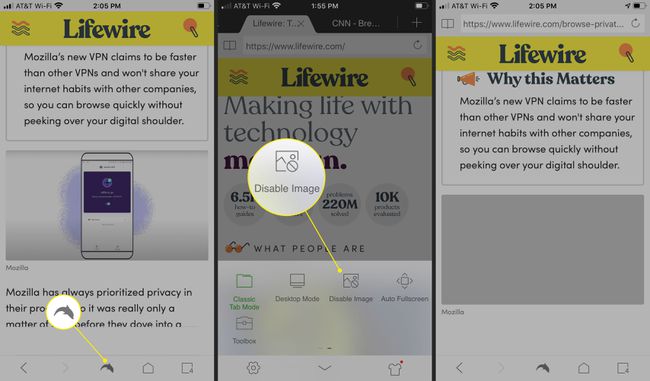
Automaattinen koko näyttö
Napauta Automaattinen koko näyttö piilottaaksesi valikkopalkin näytön alareunassa, kun selaat sivua.
työkalupakki
Napauta työkalupakki päästäksesi Dolphiniin lisättyihin laajennuksiin.
Dolphin-selaimen asetukset
Dolphin-valikon vaihtoehtojen lisäksi Dolphin-asetuksissa voit mukauttaa selaimen toimintaa. Dolphin-selaimen asetusten käyttäminen:
-
Valitse Delfiini näytön alareunasta.
-
Lehdistö kiihtyvyys -kuvaketta vasemmassa alakulmassa.
-
Dolphin-asetussivu tulee näkyviin.
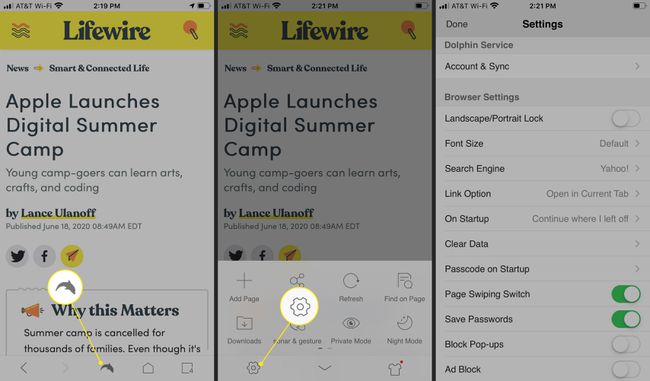
Dolphin-selaimen asetusten ymmärtäminen
Tässä on nopea yhteenveto siitä, mitä Dolphin-selaimen asetukset ohjaavat.
delfiinipalvelu
alla delfiinipalveluLuuletko Tili ja synkronointi† Napauta Tili ja synkronointi synkronoidaksesi sisällön ja asetukset kaikissa laitteissa, joissa Dolphin on käytössä pilvipohjaisen Dolphin Connectin avulla huolto. Voit myös synkronoida ja jakaa Dolphin-sisältöä Evernoteen, Facebookiin ja Pocketiin.
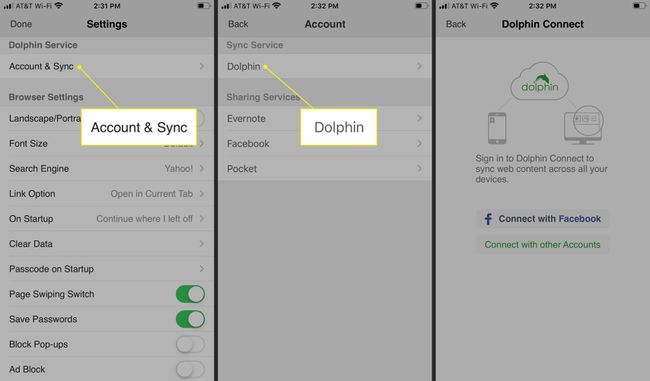
Selaimen asetukset
alla Selaimen asetuksetlöydät vaihtoehtoja käyttöönottoon Vaaka-/muotokuvalukko joten voit lukita yhden näkymän selaimeen. Napauta Fonttikoko Perustaa Vakio† Keskikokoinentai Iso fontit. Napauta Hakukone Aseta oletushakukonevalintasi valitsemalla jokin Yahoo!† Google† Bing† DuckDuckGotai Wikipedia†
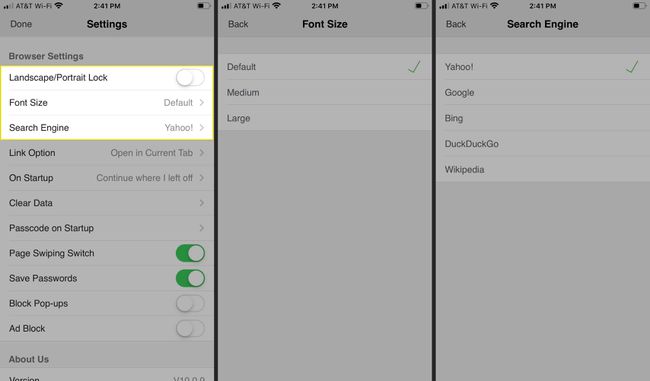
myös alla Selaimen asetuksetpuutiainen Linkkivaihtoehto avata linkit uudella tai nykyisellä välilehdellä tai säilyttää oletustoiminto. Napauta Käynnistyksen yhteydessä jatkaaksesi siitä, mihin jäit, tai avataksesi uuden välilehden. Napauta Puhdas data tyhjentääksesi selaushistoriasi, evästeet, välimuistin ja salasanat.
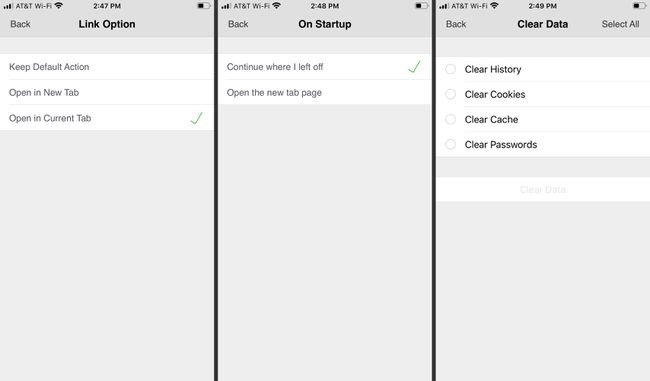
myös alla Selaimen asetuksetpuutiainen Käyttökoodi käynnistyksen yhteydessä vaatia Touch ID:tä tai PIN-koodia Dolphinin käyttämiseen ja käyttämiseen. Kytke pois päältä Sivun pyyhkäisykytkin etkä voi pyyhkäistä edestakaisin sivujen välillä. Laittaa päälle Tallenna salasanat noutaaksesi salasanat, joita käytetään tiettyjen Web-sivujen käyttämiseen. Laittaa päälle Estä ponnahdusikkunat estääksesi ponnahdusikkunoiden ja -ikkunoiden näkymisen verkkosivulla. Laittaa päälle Mainosyksikkö estääksesi mainosten näkymisen verkkosivulla.
Meistä
Viimeinen osa, Meistä, näyttää Dolphinin versionumeron. Napauta Kerro meille mielipiteesi avataksesi sähköpostilaatikon palautteen lähettämistä varten Dolphin-tukitiimille. Napauta Arvioi Dolphin siihen asti kun Arvioi sovellus viisi tähteä sovelluskaupassa tai anna palautetta sähköpostitse. Napauta Pysy kärryillä Dolphinin sähköpostiuutiskirjeen tilaamiseen.
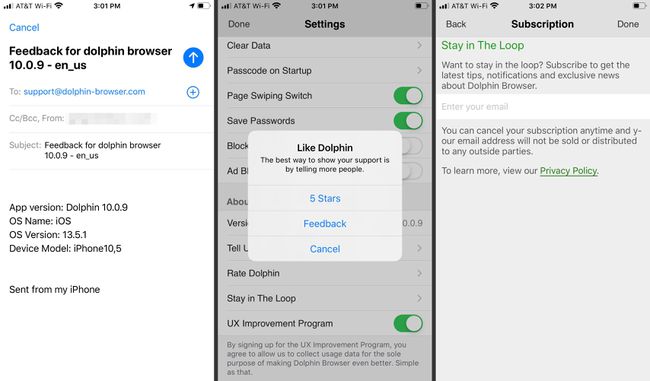
Viimeinen kohde on UX-parannusohjelma† Ota tämä käyttöön, jos haluat lähettää käyttötietoja Dolphinin kehitystiimille. Näitä enimmäkseen anonyymejä tietoja käytetään selaimen tulevien versioiden parantamiseen.